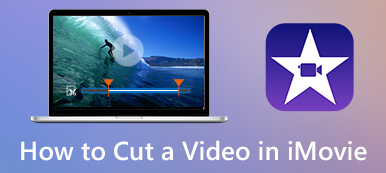Esta publicación cubre tres métodos útiles para ayudarlo recortar un archivo MP3 en Windows PC y Mac. Puede aprender a cortar archivos MP3 en Windows Media Player, dividir un archivo de audio en línea de forma gratuita y recortar un MP3 con un recortador de audio de terceros.

- Parte 1. Recortar archivo MP3 en Windows Media Player
- Parte 2. La mejor manera de cortar archivos MP3 sin pérdida de calidad
- Parte 3. Recorte un archivo MP3 en línea y gratis
- Parte 4. Preguntas frecuentes sobre cómo recortar un archivo MP3
Parte 1. Cómo recortar un archivo MP3 en Windows Media Player
Reproductor de Windows Media viene con el sistema Windows y está preinstalado en su computadora con Windows 10, Windows 11 o Windows 7/8. Se utiliza para reproducir archivos de video, audio e imagen. Cuando escucha un archivo MP3 en WMP, también puede confiar en un complemento de recorte de audio para cortar el audio según sus necesidades. Esta parte lo guiará para recortar un archivo MP3 en Windows Media Player.
Paso 1 Cuando necesite recortar un archivo MP3 en WMP, primero debe descargar un complemento SolveigMM WMP Trimmer. Puede ir al sitio web oficial de SolveigMM para instalarlo de forma gratuita.
Paso 2 Abra Windows Media Player en su computadora, haga clic en la parte superior Herramientas menú, seleccione el Plug-ins opción de su menú desplegable, y luego elija Complemento SolveigMM WMP Trimmer. Puede activar SolveigMM WMP Trimmer Plugin en WMP.
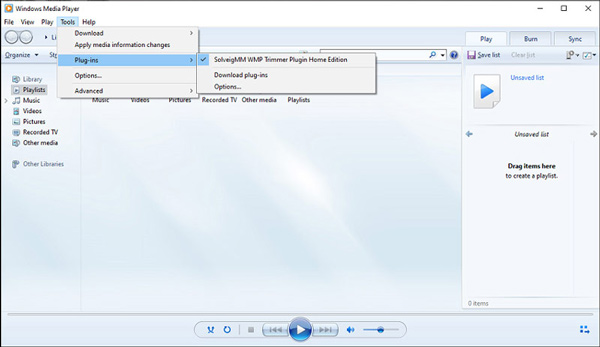
Paso 3 Haz clic en el botón Archive menú en la esquina superior izquierda y, a continuación, seleccione el Abierto or Abrir archivo multimedia opción para importar su archivo MP3. Después de eso, puede hacer clic en el Editar archivo en la parte inferior de Windows Media Player para continuar.
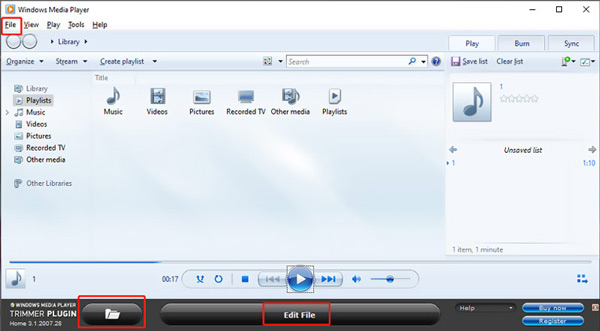
Paso 4 Ahora puede arrastrar las barras de recorte para recortar libremente el archivo de audio según sus necesidades. Durante este paso, puede mover el control deslizante para recortar un archivo MP3 en WMP y luego hacer clic en el botón Trim para confirmar eso.
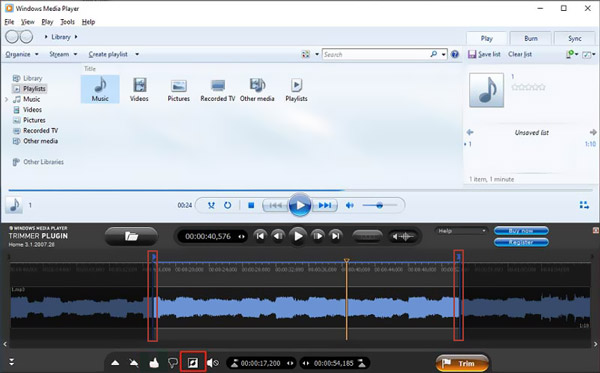
Tenga en cuenta que este complemento SolveigMM WMP Trimmer no es totalmente gratuito. Puedes usar su versión de evaluación de 21 días para editar gratis un archivo de 10 minutos. Después de eso, debe pagar $ 34.95 por Home Edition o $ 99 por Business Edition.
Parte 2. La mejor manera de cortar archivos MP3 en Windows 10/11/8/7 PC y Mac
Si no quiere pagar por el complemento de recorte de audio o prefiere una forma más fácil de recortar archivos MP3, debe probar el famoso Video Converter Ultimate. Puede cortar cualquier archivo de video y audio sin pérdida de calidad.

4,000,000+ Descargas
Recorte cualquier archivo de audio y video para eliminar partes no deseadas.
Combine dos o más clips MP3 en un nuevo archivo de audio.
Ofrezca recortar, recortar, rotar, 3D, mejorar, efectos y otras funciones de edición.
Lleve una caja de herramientas de recortador de video, fusión de video, potenciador de video y más.
Paso 1 Descarga gratis e inicia Video Converter Ultimate en tu computadora. Puede funcionar bien en computadoras con Windows 11/10/8/7 y macOS. Hacer clic agregar archivos or + para importar su archivo MP3. También puede recortar archivos de audio en M4A, AAC, ALAC, FLAC y muchos otros formatos.

Paso 2 Cuando se carga su archivo MP3, puede ver su información básica, como el nombre del archivo, el tamaño, la duración, el formato, la portada y más. Haga clic en el Corte debajo del archivo MP3 agregado para abrir la ventana principal de corte de audio.

Paso 3 Su archivo de audio se reproducirá automáticamente en el reproductor multimedia incorporado. Puede arrastrar los controles de recorte izquierdo y derecho en la barra de progreso para cortar libremente su archivo de música. Además, se le permite establecer directamente el Hora de inicio y Hora de finalización para cortar un archivo MP3. Además, este recortador de audio ofrece la División rápida y Agregar segmento características para que pueda acortar rápidamente el audio. También puede aplicar los efectos de aparición y desaparición gradual de audio según sus necesidades. Haga clic en el Guardar botón para confirmar sus operaciones.

Paso 4 Ahora volverá a la ventana de inicio. Aquí puede seleccionar un formato de audio de salida adecuado de la lista desplegable de Convertir todo a. Luego haz clic en Convertir todo botón para guardar este archivo MP3 recortado. Antes de enviarlo, puede ajustar varias configuraciones de audio como el codificador de audio, el canal, la frecuencia de muestreo y la tasa de bits.

Parte 3. Cómo recortar un archivo MP3 en línea y gratis
Cuando desee recortar rápidamente archivos MP3, también puede confiar en algunos cortadores de audio en línea gratuitos. Puede notar que hay muchas herramientas de recorte de audio que pueden ayudarlo a dividir un archivo MP3 directamente en su navegador web. Aquí tomamos lo popular Media.io como ejemplo para mostrarte como cortar canciones mp3 online gratis.
Paso 1 Abra un navegador web y vaya al sitio web de Media.io. Cuando llegue al sitio, haga clic en el Herramientas pestaña y luego elija la Cortador de audio .
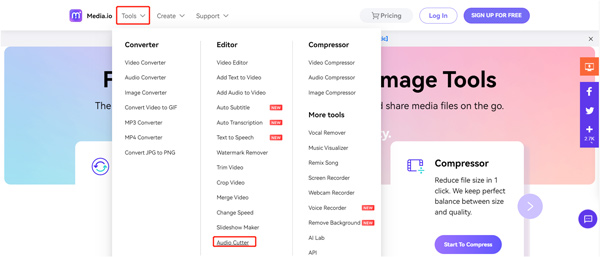
Paso 2 Cuando entras en su Cortador de audio en línea página, puede hacer clic en el Sube archivos ahora botón para cargar su archivo MP3. Además de MP3, también admite AAC, M4A, OGG y otros formatos de audio.
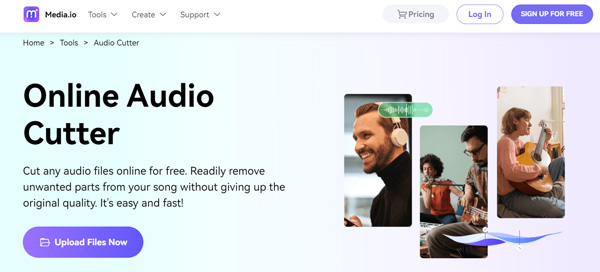
Paso 3 Después de cargar, puede recortar su canción moviendo las barras de recorte o ingresando los tiempos de inicio y finalización. Durante este paso, también puede elegir el modo Conservar o Eliminar y agregar Fade In y Fade Out. Después de eso, simplemente puede hacer clic en el Descargar botón para guardarlo en su dispositivo.
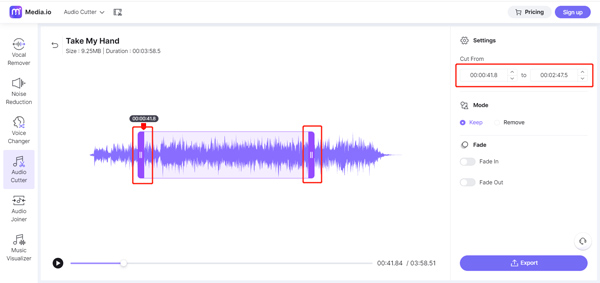 Relacionado con:
Relacionado con:Parte 4. Preguntas frecuentes sobre cómo recortar un archivo MP3
Pregunta 1. ¿Puedo recortar un archivo MP3 en Audacity?
Sí. Audacity es un editor de audio de código abierto que puede ayudarte a editar y recortar un archivo MP3. Puede hacer clic en el menú Archivo en Audacity, elegir Importar y luego seleccionar Audio para cargar su canción MP3. Ahora puede usar su herramienta Selección en la barra de herramientas para seleccionar la parte que desea eliminar. Haga clic en el menú Editar superior, elija la opción Eliminar especial y luego seleccione la función Recortar audio para comenzar a cortar el archivo MP3.
Pregunta 2. ¿Cómo se cortan archivos MP3 en una Mac?
Como usuario de Mac, puede usar iMovie para cortar archivos MP3 libremente. Simplemente abra la aplicación iMovie en su Mac, cargue su archivo de audio, arrástrelo a la línea de tiempo y luego use ts Clip Trimmer para recortar su archivo MP3.
Pregunta 3. ¿Cómo se recorta un archivo MP3 en Android?
Como usuario de Android, cuando desea acortar una canción MP3, necesita encontrar algunas aplicaciones de corte de audio de terceros en Google Play Store. Puede abrir Google Play Store y buscar el cortador de MP3 para localizarlos fácilmente.
Conclusión
Después de leer esta publicación, puede aprender tres formas diferentes de recortar MP3 archivos Si tiene alguna forma mejor de cortar fácilmente un archivo de audio, compártala en el comentario con otros lectores.